模拟器虚拟化怎么开启 电脑如何开启VT虚拟化技术设置
时间:2024-02-18 来源:互联网 浏览量:
在当今科技高度发达的时代,模拟器虚拟化和电脑的VT虚拟化技术已经成为了许多人在日常使用电脑时所需要了解和掌握的技能,模拟器虚拟化技术可以让我们在一台电脑上同时运行多个操作系统,带来了更加便捷和高效的工作和娱乐体验。而开启电脑的VT虚拟化技术设置则可以提升虚拟机的性能和稳定性,使其能够更好地运行各种虚拟化软件和应用。下面将详细介绍如何开启模拟器虚拟化和电脑的VT虚拟化技术,让我们一起来探索这些令人兴奋的技术吧!
步骤如下:
1.进电脑主板设置(BIOS)
重启电脑,一开机就不停的按 del 键(小键盘0旁边的按钮)或者 f2键。
注意:
如果是联想的笔记本,是按fn+f2。(fn在键盘左下角)
如果是惠普的电脑是按f10
如果以上按键都不行,就重启电脑, 逐个按键试(f12 、f4、f11)
如果找不到按键进bios,可以百度一下自己电脑的型号,没进入电脑bios继续狂按键盘~
这里给出各类主板进入BIOS的重启相关按键,请仔细看,匹配自己的电脑。
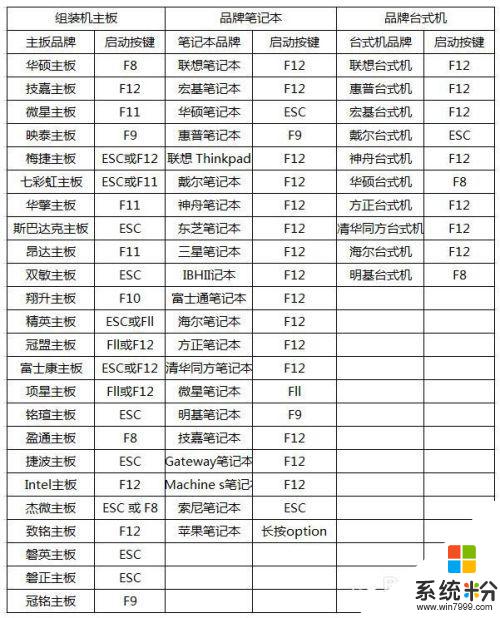
2.进入bios后,打开VT选项
在主板设置中如果没有看到鼠标,按“←”,“→”,“↑”,“↓”切换选项,按“Enter”选中!
3.找到VT选项
VT选项的名字通常叫 虚拟化技术 (关键字是 Virtual 或 Virtualization, 个别情况是 VT-X 或 SVM) ,它通常在 <高级> (Advanced) -> <处理器>(CPU) 里面,有的是在 Configuration 或 Security 里面。
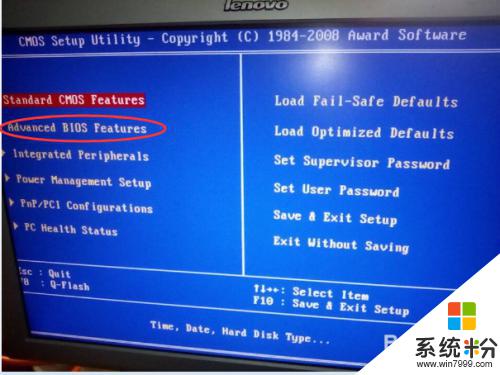
4.开启VT
把虚拟化技术选项(即VT)设置为 开启(Enabled)
然后按保存键(通常是F10) 保存退出 (Save & Exit)
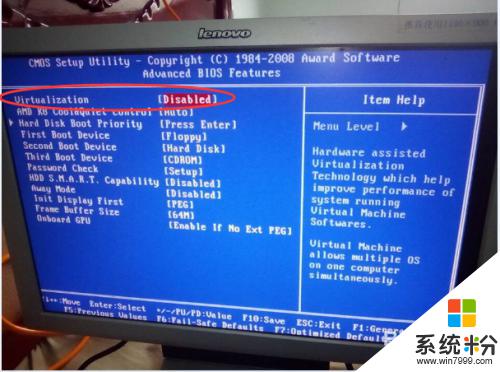
以上是如何启用模拟器虚拟化的全部内容,如果有任何疑问,请按照小编的方法进行操作,希望这能对大家有所帮助。
相关教程
- ·华硕主板进入bios后如何开启VT虚拟化技术选项? 华硕主板进入bios后开启VT虚拟化技术选项的方法。
- ·怎么在BIOS中开启CPU虚拟化|BIOS设置CPU虚拟化的方法
- ·ipad如何开启虚拟home键 ipad开启虚拟home键的方法
- ·苹果ios7如何开启虚拟HOME键? 苹果ios7开启虚拟HOME键的方法
- ·iphone/ipad如何开启虚拟home键 iphone/ipad开启虚拟home键的方法有哪些
- ·优盘怎么启动虚拟机|优盘启动虚拟机的方法
- ·戴尔笔记本怎么设置启动项 Dell电脑如何在Bios中设置启动项
- ·xls日期格式修改 Excel表格中日期格式修改教程
- ·苹果13电源键怎么设置关机 苹果13电源键关机步骤
- ·word表格内自动换行 Word文档表格单元格自动换行设置方法
电脑软件热门教程
- 1 淘宝阅读加入书架 淘宝阅读下载电子书的方法 淘宝阅读如何加入书架 淘宝阅读下载电子书的方法
- 2 iphone如何选择好的浏览器 iphone选择好的浏览器的方法
- 3 桌面图标有个小黄锁怎么解决?桌面图标有个小黄锁如何处理?
- 4买电脑时怎样检测配置 买电脑时检测配置的方法
- 5ps怎么使用蒙版|ps使用蒙版的方法
- 6Windows 8 程序闪退怎么办? 怎么解决Windows 8 程序闪退?
- 7Win10系统禁止某一更新或驱动自动更新的方法
- 8如何把屏幕操作录制成gif高清动态图片 把屏幕操作录制成gif高清动态图片的方法有哪些
- 9如何解决开机后桌面软件打不开的问题。 解决开机后桌面软件打不开的问题的方法。
- 10如何改变电脑桌面字体的大小?
